Hugo Stack | 删删改改大胆行事
📑 Table of Contents
博客更新日志
2022-04-18 | 取消右侧栏小组件,更改页面宽度,Archive页面中增添Tags板块,取消了左侧栏的Home键。修改Site-info为You need to have some concerns and, even better, a bit of anger.
2022-04-17 | 按照善楪的笔记增加了右下角的Channel.io即时聊天气泡。将Fanfic站的主题换为Stack。按照echosec的博客修改了选中目标和行内代码样式。
2022-03-02 | 为分类组件增加计数,修改方法来自塔塔的笔记,修改了小组件Icon。删掉了去往Mastodon的社交链接。
2022-01-27 | 增加分类组件推荐阅读,为评论功能增添了邮件提醒。
待办清单
- 想要一个音乐播放器 | 音乐网站提供的内嵌链接为我解决了难题
- 修改分类组件
- 增加Quote短代码,感觉有点难弄,但是很漂亮呢。
在FreeCodeCamp上学了几节CSS和Html以后,我终于对我的博客下手了。编程世界真是好,竟然允许人出错以后火速替换更改的文件以便达到救火目的。因为我不知道应该怎么看修改记录,也不确定可以看修改记录,同时兼任健忘人士和差生两大身份,所以我需要对这次贸然施工进行详尽记录。
施工进行一段时间后,我牢牢记住了:Ctrl+Z是撤回,Ctrl+Y是恢复。这两大魔法按钮,辅助Ctrl+S,使得我像是挠一爪子就停下来看看沙发怎么样了的猫一样所向披靡。
对我这个编程基础为零的人来讲,每修改一处都是大成就。为了让这篇东西的写作快乐一点,也便于让我这个健忘认识复习,我会写下我脑海里详细的、笨笨的解题思路。
卡片圆角改为直角
我在FreeCodeCamp学的第一课马上就用上了,直角圆角问题属于border-radius管辖。在\assets\scss\variables.scss这个文件中:
--tag-border-radius: 0px; // 标签圆角改直角,由4改为0px
由于博客的评论区是后来添加的,所以想让它改为圆角,依然需要跑去\layouts\partials\comments\provider\waline.html单独修改。
代码块问题
上一个修改带来了这个问题。我希望标签是直角,但代码块(此前我以为我的博客根本用不上这个东西)是在文中的,它也引用了上述的样式,单独修改一下。
code {
color: var(--code-text-color);
background-color: var(--code-background-color);
padding: 2px 4px;
border-radius: 5px; // 单独改为4px
font-family: var(--code-font-family);
}
左侧栏的问题
菜单
菜单部分在\assets\scss\partials\menu.scss里修改。
li {
......
@include respond(md) {
width: 77%; //我希望它们和标题与描述一起居中,但修改半天实在做不到,先这样。
text-align:left; // left好看
padding: 0px 0; // 10px 0 改为1px 0 是菜单栏的间距
}
暗色模式
哎呀,暗色模式默认是在底部,让它上来!这部分在\assets\scss\partials\sidebar.scss修改。
#dark-mode-toggle {
margin-top: 10px; // auto改为10px,暗色模式按钮与菜单最后一栏的间距
修改左栏的占比
印象中我把头像的Margin直接改大了,然后参照Hugo | 看中 Stack 主题的归档功能,搬家并做修改改了标题与描述的居中,会想要修改博客的样式也是因为看了这篇博客,在修改过程中抄了很多作业😭谢谢她!
右侧小组件更改
我不喜欢以年份归类,尤其是我博客的内容全是在2020年以后写的:众所周知,新冠爆发以后的这2019-2022年生命的流逝快到令人崩溃。所以我决定在config.yaml关闭归档功能!
来增加分类小组件吧!
2022-01-27 Update
关于如何在Stack主题中增添分类小组件,塔塔写了一篇功能更完善也更清晰的笔记,推荐阅读:右侧栏新增分类小部件
CLICK ME
理解篇
去掉归档,右边有些单调,我想给它加个分类——这个主题并不带有分类组件,我查找了很多个文件,感觉修改起来很麻烦,不过我在Hugo Eureka主题的入门配置中找到了这一部分的内容,马上开始四处搜寻同主题的装修大师们是怎么处理它,差生摩拳擦掌开始操作(抄作业)了。
在上面Eureka主题的配置指导中谈到:
section(string):需要显示的章节,例如posts等。
而如何理解section呢?在Hugo 创建多级 Section而我所需要的则是categories这个section,事实上很久以前我已经为这个苦恼过了:怎么样装饰我的目录呢?Stack主题的文档里本身就有谈到:给分类/标签添加图片和简介。
分类和标签一样,只是一个文件夹,在网页上点它们的时候,我们只是进入了一个个文件夹。所以很大程度上,我想做的分类组件,不过是标签云组件的另一个样子而已,只是它同时兼具了归档的列表形式。这说明了什么?差生可以开始抄作业了。
那么右侧的目录、搜索、标签云、归档统统都是组件——Widget!那么它在哪里?又是一顿搜索发现,组件在三个不同的地方作用着:
-
在
config.yaml中调用它们。 -
在
\layouts\partials\widget文件夹中,存放着四个已有的不同组件,也是config文件中列出的可以调用的四个。(后面我突然发现自带的组件只有三个,而之前我已经根据Hugo | 看中 Stack 主题的归档功能,搬家并做修改这篇文章,去抄了这个仓库里的一些设置,据我印象,我直接抄了整个layouts文件夹😰)widgets: enabled: - toc - search - archives - tag-cloud -
\assets\scss\partials\widgets.scss在这个文件中,统一管理着组件样式。
也就是说,我希望增加一个组件,点进去它会跳转到分类中,首先我需要仿照其他组件,在2.中的文件夹里增加一个叫作categories.html的组件,在这个文件里,我可以调用3.这个文件中的样式,对我新增的组件进行修改。
在我其他修改当中,也存在许许多多像这样的“引用”,我猜后面还会有很多地方需要我如此理解一个功能的实现。等FreeCodeCamp大学教完我这些术语以后,我一定要倒回来润色这篇磕磕绊绊的鬼东西。快教我jpg(快去学!)
动手吧!
事后写起来很潇洒,但当时的整个操作可谓一团浆糊。尤其两天后:现在的我已经基本忘记了当时干了什么。以下写满了我乱七八糟的理解,或者是“其实我当时完全没理解,但我事后是这么理解的”、“事后我也没懂,但我还是这么做了”。健忘的人写东西真像两个不及格生相互施加费曼学习法。
在我琢磨到一半的时候,我在波澜随心起的博客里看到了我想要的分类组件设置!!!TA就做了一个分类的组件,我应该是这个世界上点TA的组件最多的人,感激这个组件让我理解了……它们真的都是超!链!接!
这个组件的左边框部分我参考了波澜随心起的博客的设置。我猜TA的写法一定比我的更加聪明。感谢TA的设置,我还不确定我是不是应该为这些代码打扰TA和作出说明,现在这里加粗感谢一下。
以下是我稀里糊涂的操作与思考,文末给出了两个文件的新增/完整内容,不必跟我一起绕远路。
- 备份。
- 据说可以用命令新建Widget——但我把
\layouts\partials\widget\archives.html(归档组件的文件)直接复制了一份。改名成categories.html。
I was thinking:
我把归档组件文件和widgets.scss这个文件进行观察,用我稀薄的CSS知识确认了每部分代码是用来做什么的。页面显示的顺序是自上而下一致的,图标→组件名称→组件本身,每个部分都用了各种在widgets.scss中定义过的Class。我想要的只是一个分类卡片,每个点进去都是一个类似标签云的超链接,标签云本身用这行代码设计了这个形式🧐:
<a href="{{ .Page.RelPermalink }}" class="font_size_{{ .Count }}">。
根据我在FCC(Fight club college)学到的知识,href不只是……人家才不管啦它就是超链接!!!
-
观察刚才复制过来的Archives.html中的结构,归档由于是以年份自动整理,所以设置的十分复杂。再观察其他几个组件,发现它们不过是纸老虎!那么保留几个文件中共有的首尾,保留归档设置里的Icon和Title部分,其他都删掉(?)。
-
先来观察每个组件的Icon和Title吧!下面这串来自归档组件的代码指的是我们选择了“infinity”作为组件的Icon,Class是它所引用的组件名字统一的样式,中括号
{{}}包裹住的部分我并没有在Widget里找到,删掉,在<h2>标签中写好组件的名字。<section class="widget archives"> <div class="widget-icon"> {{ partial "helper/icon" "infinity" }} </div> <h2 class="widget-title section-title">{{ T "widget.archives.title" }}</h2>
把最后一行改为:<h2 class="widget-title section-title">Categories</h2>
先前情回顾一下:
目录和标签一样,只是一个文件夹,在网页上点它们的时候,我们只是进入了一个个文件夹。所以很大程度上,我想做的分类组件,不过是标签云组件的另一个样子而已,只是它同时兼具了归档的列表形式。这说明了什么?差生可以开始抄作业了。
- 把
categories.html放在一边。让我们先在Widgets.scss中增添一段关于分类组件的样式,直接从归档组件里复制并把各种变量改名为Categories,让它短一点,所以加上Witdth,字体与超链接部分也照抄.archives-year的设置,不要count。字体太粗了?font-weight改为1,除了我不知道用来干嘛的部分,全部照抄。 - 添加左边框。虽然我已经学了
boarder的设计,但我不知道是不是可以这么用。那么,其实它看起来有点儿像Stack主题里的<h1><h2>等各类大标题,对吗?而在article.scss中我看到,作者直接用h2, {border-left: var(--heading-border-size) solid var(--accent-color);}设计它们,我猜我可以照搬它。
不过我不管怎么设置,
border-left就是不起作用,差生已经习惯了道路坎坷,于是我丝滑地换了一个方式👇
参考资料:border-width
这里提供了一个样例:border-width: 0 4px 8px 12px;可以分别设置的是上、右、下、左边框,而我只需要把三边设置为0就可以了。
.widget.categories {
.widget-categories--list {
border-radius: var(--card-border-radius);
box-shadow: var(--shadow-l1);
background-color: var(--card-background);
width: 80%;
}
.card-category {
border-style: solid;
border-width: 0 0 0 12px;
a {
font-size: 1.4rem;
padding: 18px 25px;
display: flex;
span.categories {
flex: 1;
color: var(--card-text-color-main);
font-weight: 1;
}
}
}
}
-
上面就是我在
widgets.scss中新增的代码,回到categories.html中把它们加上吧。我想不通要怎么样做到“我写作时加入一个分类?小组件就会自动显示出来”,但因为我的分类很少(2-3个)所以我就不管它了,直接用超链接实现。我猜它可以仿照标签云组件的写法,但我看不太懂,希望后续FFC可以教我(快学)。 -
因为我想要的是归档的列表形式,所以仿照
archives.html中widget-archive--list的写法,依次替换各种Class的名称,加入超链接。以下是完整的文件内容。{{- $query := first 1 (where .Site.Pages "Layout" "==" "archives") -}} {{- if $query -}} {{- $archivesPage := index $query 0 -}} <section class="widget categories"> <div class="widget-icon"> {{ partial "helper/icon" "infinity" }} </div> <h2 class="widget-title section-title">Categories</h2> <div class="widget-categories--list"> <div class="card-category" style="border-color: #93B5C6;"> <a href="/categories/扭断那天鹅的脖子/"> <span class="categories">扭断那天鹅的脖子</span></a> </div> <div class="card-category" style="border-color: #93b5c6b2;"> <a href="/categories/为沙滩插上太阳伞/"> <span class="categories">为沙滩插上太阳伞</span></a> </div> <div class="card-category" style="border-color: #93b5c64b;"> <a href="/categories/碎片/"> <span class="categories">碎片</span></a> </div> </div> </section> {{- else -}} {{- warnf "Archives page not found. Create a page with layout: archives." -}} {{- end -}}
I was thinking:
关于左边框的颜色,上面那位博客主到底是怎么实现它们每个都不一样的呢?这一部分我发生了大量的报错,我没有办法随心所欲地加入我的超链接,要么是左右标签总有一个忘记了,以及我到底要怎么设置才能让它们正确显示出我想要的分类名?文字到底应该包裹在哪里?
关于第一个问题,我的FCC笔记:不在Class中统一管理,而是用Style单独设计。
这里我参考了Style ,而其他问题,代码中有所显示。当然还参考了上面那位Blogger的博客。
这些花了我很长时间的问题,这些写法一定不是最优解。最佳的解决办法其实是继续学习,争取在这次假期中完成我的FreeCodeCamp大学再教育。
给目录增添左边框
上面作妖完毕后,我决定给目录Toc也加上左边框,理由:我学会了怎么加左边框。目录作为自带的组件,增添这个小小设置应该很简单,事不宜迟,开始动手:
在\assets\scss\partials\layout\article.scss中修改:
.widget--toc {
background-color: var(--card-background);
border-radius: 1px (--card-border-radius);
box-shadow: var(--shadow-l1);
display: flex;
flex-direction: column;
color: var(--card-text-color-main);
overflow: hidden;
width: 80%;
border-style: solid;
border-width: 0 0 0 12px;
border-color: #93B5C6; // 增加了四行,更改宽度与左边框
修改左侧导航栏宽度
在\assets\scss\partials\sidebar.scss中:
.left-sidebar {
display: flex;
flex-direction: column;
flex-shrink: 0;
align-self: stretch;
width: 100%;
padding: 30px 0 15px 0;
max-width: none;
min-width: 15%; // 左侧导航栏的宽度
为Waline评论区增添邮件提醒
首先关于如何给Hugo增添评论区请见:Hugo | 为 Blog 增加评论区,表情包添加则是参考了这篇文章:Waline|添加自定义表情。
有了评论区的很长一段时间我都没有弄邮件提醒,之前看了Waline的官方文档,没看懂,有些畏难情绪。最近胆子大了,于是又开始琢磨这事。现在终于加上了,就写一下流程吧。
先放参考资料:
先介绍一下,我的评论区是用Vercel部署的,弄起来非常简单,而使用的发件邮箱(也就是文档中提到的SMTP邮件发送服务提供商)是Gmail。
邮件提醒增加起来也很方便,直接在Vercel部署好的评论区项目里转到Dashboard-Setting-Environment Variables,进行环境变量配置,在NAME中添加上面官方文档中提到的变量名,VALUE中添加变量值,然后ADD上去就好啦!我只添加了必填的内容,添加成功后是这样的:
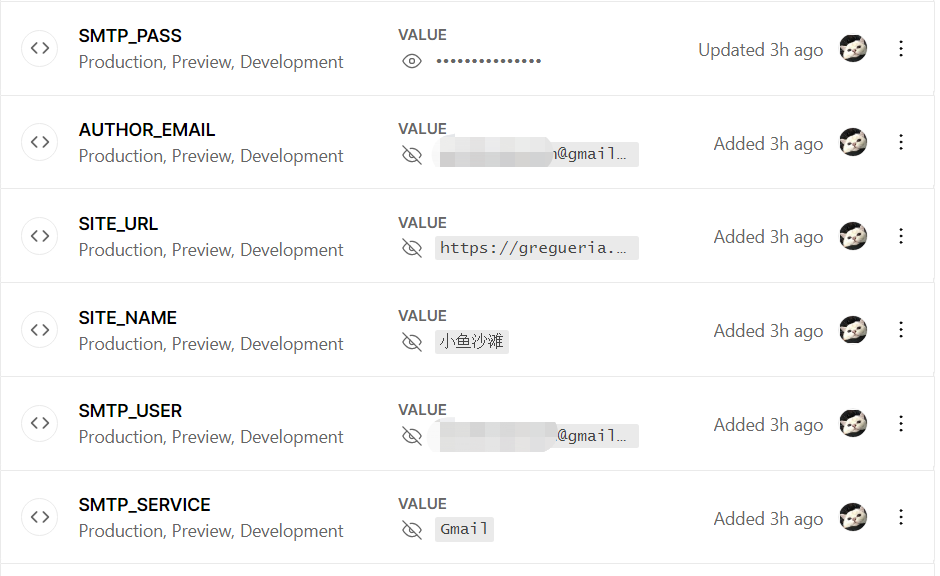
在这里如果你也是用Gmail邮箱,需要注意一件事情,由于Google的安全意识非常之高,所以在SMTP_PASS密码这一项中,不能直接填你的邮箱密码,而需要填应用专用密码,如何创建应用专用密码,请见Gmail的文档帮助:创建和使用应用专用密码。
之后,还要记得要去设置中开启IMAP访问(据说163邮箱也需要这两步)。具体操作请见:通过其他电子邮件平台查看 Gmail,完成第一步即可。
完成上述操作后还需要回到Vercel中重新部署你的评论区项目:点进项目→Deployments→对最上方那一条,点击右侧的三个点→Redeploy。
实不相瞒,由于Redeploy需要很久,还有很多Warning出现,等得我超慌的!不过等部署成功之后看到有邮件提醒出现,一切都明亮了起来!由于我还不清楚怎么设置邮件模板,所以使用的还是Waline的默认模板,它长这样:
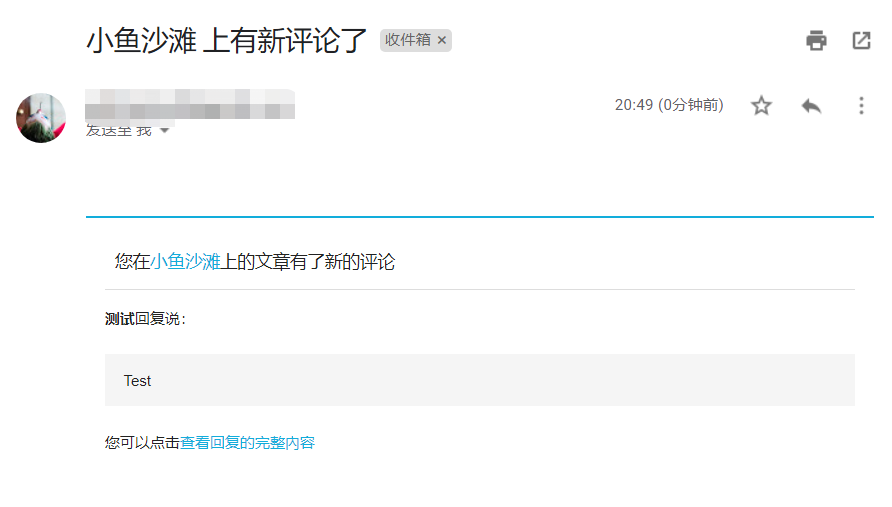
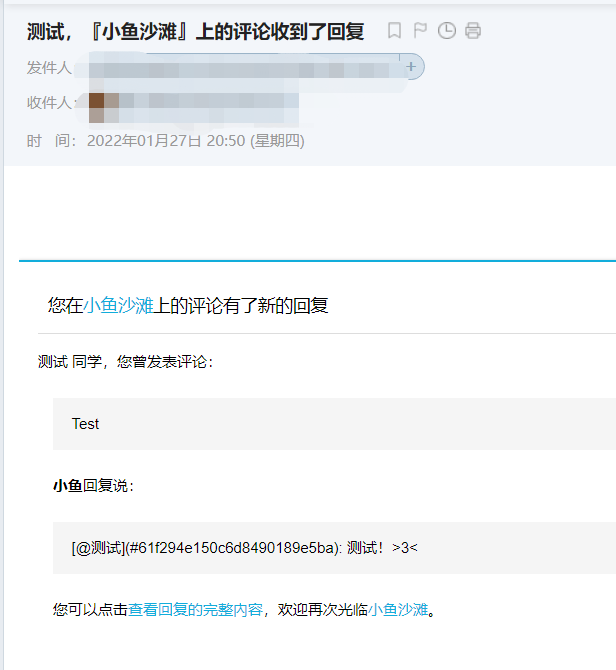
取消设备与浏览器版本显示
在我增添邮件提醒功能、Redeploy了Waline之后,发现评论者昵称下方会出现设备与浏览器的版本号。我猜测是Waline的新功能,但是对我来讲太多余了😿Waline,我真的不需要了解网友那么多信息啦!
搜寻官方文档和Issue无果,只好进群询问。经作者回复,找到了DISABLE_USERAGENT这个环境变量,用上文的方法,将这个变量值设置成true,然后重新部署即可。Waline的其他环境变量在这里可以找到:服务端配置。
在Archive页中加入Tag云
因为修改了以下主题,取消掉了右侧边栏的组件,但又想要Tag云,决定在Archive页面中实现。动手吧!
在layouts\_default\archives.html中的第14行的{{ end }}后面(也就是Archive页面中的Categories下面)加入以下内容
{{- $taxonomy := $.Site.GetPage "taxonomyTerm" "tags" -}}
{{- $terms := $taxonomy.Pages -}}
{{ if $terms }}
<h2 class="section-title">{{ $taxonomy.Title }}</h2>
<div class="subsection-list">
<div class="article-list--tagtile">
{{ range $terms }}
{{ partial "article-list/tile" (dict "context" . "size" "250x150" "Type" "taxonomy") }}
{{ end }}
</div>
</div>
{{ end }}之后在assets\scss\partials\layout\list.scss中,搜索出.subsection-list这一条,在它的中括号{ }中加入以下内容:
.article-list--tagtile {
display: flex;
padding-bottom: 10px;
flex-wrap: wrap; //实现Archive中的Tag卡片自动换行
article {
width: auto; //改爲200px
height: auto; //改爲50px
margin-left: 7px;
margin-right: 5px; //改爲5px
margin-top: 7px; //新增一行
flex-shrink: 0;
box-shadow: var(--shadow-l2); //改个卡片阴影
.article-title {
margin: 0;
font-size: 1.4rem;
}
.article-details {
padding: 15px 22px;
}
}
}从而美美实现以下效果:
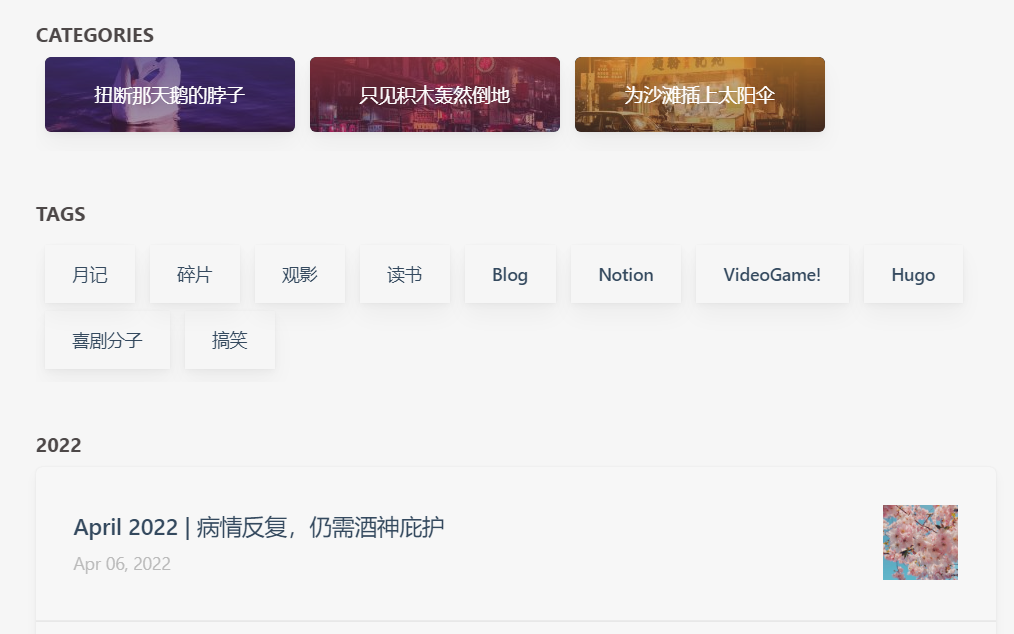
页面主体内容宽度更改
在取消右侧栏小组件之后(这个直接在config.yaml中取消即可),主题内容变得很宽,所以想要修改一下宽度。折腾很久终于做到。
在assets\scss\grid.scss中修改以下内容
&.compact {
@include respond(md) {
--left-sidebar-max-width: 25%;
max-width: 768px;
}
@include respond(lg) {
max-width: 1024px;
--left-sidebar-max-width: 20%;
}
@include respond(xl) {
max-width: 1050px; //主版面宽度改为1050px
}
}
}然后左侧栏忽然变得拥挤起来,所以需要再改动一下assets\scss\partials\menu.scss中的这一部分:
@include respond(md) {
width: 80%; //修改为80%
text-align:left;
padding: 0px;
}取消掉小组件后唯一麻烦的地方在于没有内容目录啦XD有点可惜呢!